Шаг 10:
Щелкните закладку Manual (Вручную) и откорректируйте несколько вещей. Прежде всего, поворот. Я должен был повернуть в -2.1, чтобы выровнять изображение, но здание по-прежнему "имело наклон". Чтобы избавиться от него, я зашел в ползунок Distortion (Искажение) и перетащил его в +12. Наконец, чтобы убрать вытягивание изображения в высоту, я перетащил ползунок Aspect (Пропорции) в +31 (как показано здесь). Теперь изображение выглядит довольно ровным, но конечно, его надо или немного обрезать, или переключиться в Photoshop и попытаться заполнить белые треугольники со всех сторон при помощи функции Content-Aware Fill (Заливка с учетом содержимого), чтобы. Примечание: Вам не всегда придется вносить дополнительные коррекции при исправлении кнопкой Vertical (Вертикаль) функции Upright (Выпрямление) - просто потому, что это изображение было исключительным, потребовалось немного дополнительных коррекций. Во многих случаях исправление кнопкой Vertical (Вертикаль) выполняется буквально одним щелчком.
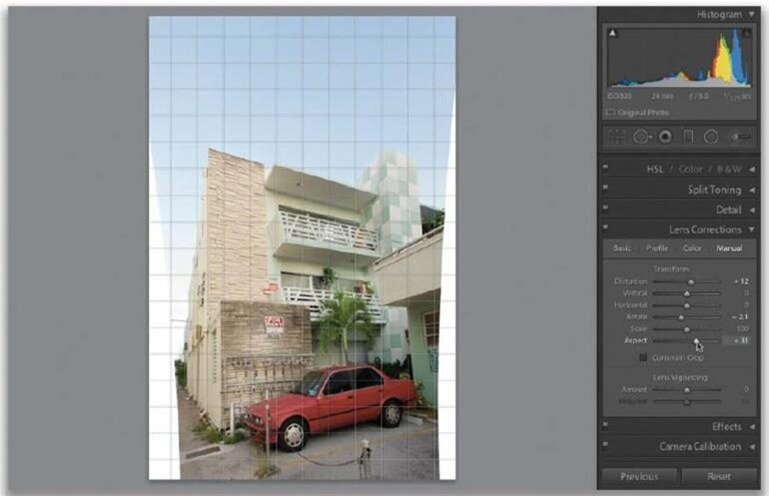
Шаг 11:
Есть еще одна кнопка функции Upright (Выпрямление), которую мы не опробовали, а именно, кнопка Full (Полный) (в закладке Basic (Основные настройки)). Щелкните кнопку Reset (Сброс) (внизу правой области панелей), и когда вы щелкнете кнопку Full, это буквально выравнивает здание (как показано здесь). Снова не перестаешь удивляться простоте и эффективности использования этих инструментов коррекции (нам требуется совсем незначительная завершающая коррекция в закладке Manual (Вручную)). Друзья посоветовали классный правовой сервис http://spblawyers.ru.
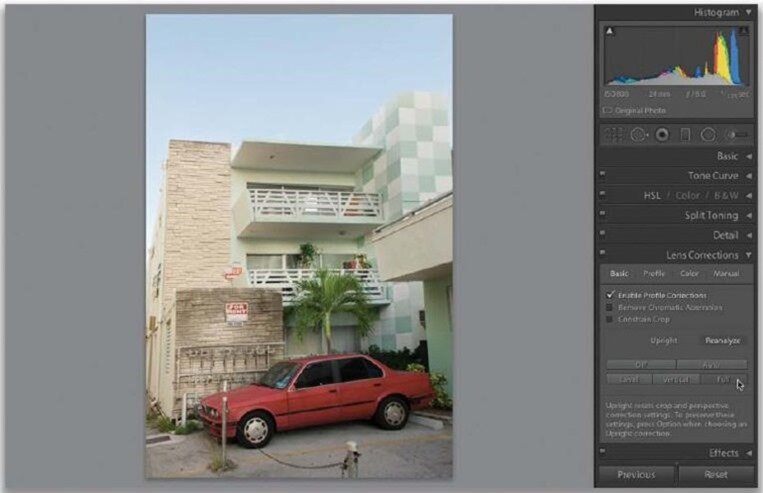
Шаг 12:
Перейдите снова в закладку Manual (Вручную) и перетащите ползунок Distortion (Искажение) к +14 для удаления искривлений объектива и уменьшения вытягивания изображения в высоту, а затем перетащите ползунок Aspect (Пропорции) в +34 (как показано здесь). Наконец, немного, в -18, перетащите ползунок Vertical (По вертикали), затем установите галочку в окошке Constrain Crop (Ограничение обрезки), и теперь изображение приобретает нормальный вид. Ниже я поместил оригинал и результаты автоисправления Vertical (Вертикаль) и Full (Полный).
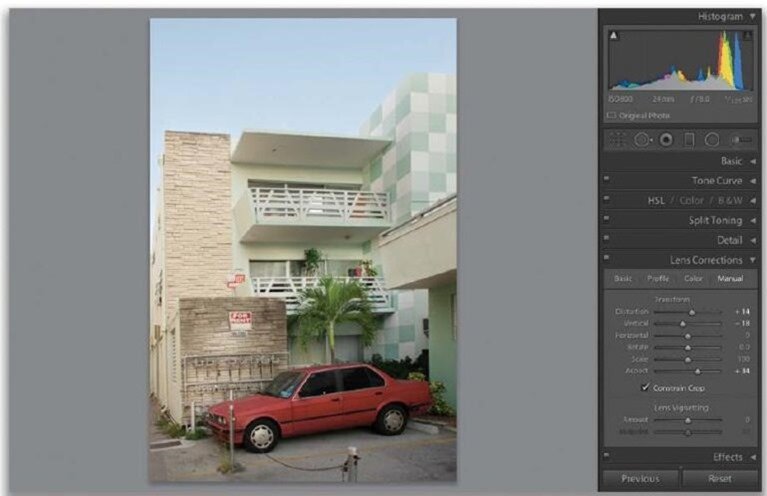
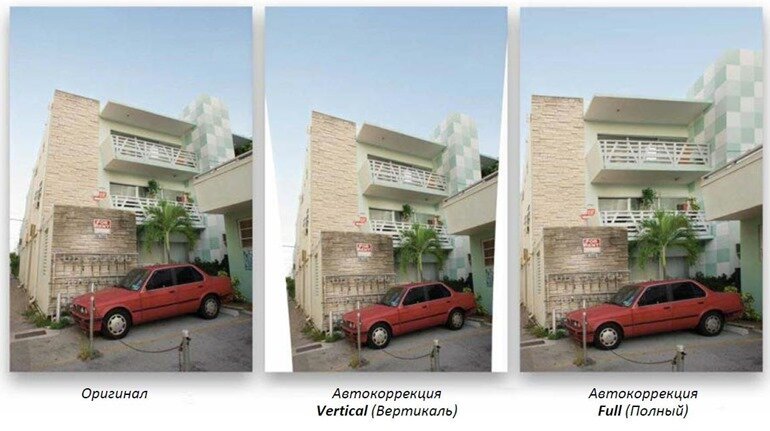


 Февраль 12th, 2015
Февраль 12th, 2015